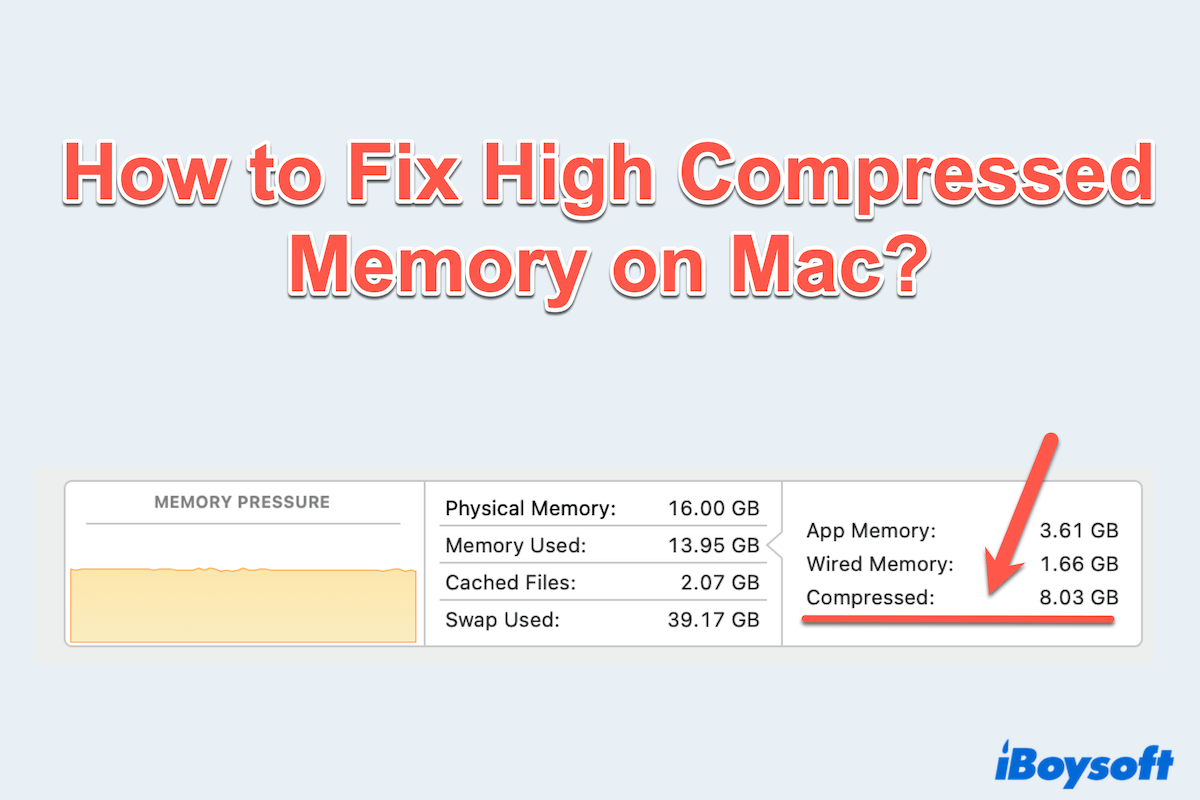¿Tu Mac va lento, se congela o muestra la temida playa de espera giratoria? Posiblemente se deba a la alta Memoria Comprimida en Mac, que puedes verificar en el Monitor de Actividad.
macOS utiliza la compresión de memoria para mantener el sistema receptivo cuando la RAM física se agota, pero una compresión excesiva sobrecarga tu CPU y ralentiza todo.
Tengo una MacBook de 2020 con macOS Monterey. Siempre me quedo sin memoria y el rendimiento de la Mac es demasiado bajo. (La Memoria Comprimida es la más alta, y la Memoria de Aplicaciones y la Memoria en Disco también son demasiado altas.) -reddit.com
Estoy usando macOS Sequoia 15.3.2 y vi que la memoria comprimida en mi Mac es muy alta. Además, la computadora informa regularmente que mi memoria de aplicación es demasiado alta. ¿Qué debo hacer? -discussion.apple.com
Afortunadamente, hay varias formas de solucionar el alto consumo de memoria por compresión y devolver la velocidad a tu Mac. Solo sigue leyendo.
La forma más efectiva: Liberar espacio en disco
macOS se basa en memoria virtual, que utiliza el espacio en disco como almacenamiento de respaldo cuando la RAM física está llena. Cuando el espacio en disco se agota, tu Mac se verá obligada a comprimir la memoria aún más, causando un rendimiento más lento. Al asegurarte de tener más espacio en disco, puedes cambiar esta situación.
Además, un espacio en disco insuficiente (<10-20%) limita la capacidad de macOS para gestionar la RAM virtual y la memoria swap. Esto obliga al sistema a depender más de los contenidos de la memoria comprimida, aumentando la carga de la CPU y ralentizando el rendimiento.
Una herramienta poderosa para ayudarte a limpiar el espacio en disco de tu Mac es iBoysoft DiskGeeker for Mac. Esta herramienta de gestión de discos todo en uno te permite identificar y eliminar fácilmente archivos no deseados, archivos grandes y basura del sistema de forma permanente...
Libera espacio en disco para reducir el alto uso de Memoria Comprimida en Mac:
- Descarga gratuita, instala y abre iBoysoft DiskGeeker para Mac.
- Selecciona el disco de inicio a la izquierda y haz clic en "Limpiar basura" en la barra de herramientas.
(Por lo general, se llama "macOS - Datos, macOS o Macintosh HD, o Macintosh - Datos".)
- Abre una carpeta y selecciona los archivos no deseados.
- Haz clic en "Limpiar" y luego en "Ok".
O si no sabes qué carpeta es más grande, haz clic primero en "Analizar espacio". Te ayuda a escanear y ver los archivos en un modo visual, ahorrando mucho tiempo y esfuerzo. Su análisis de inteligencia artificial puede decirte si la carpeta/archivo se puede eliminar o no. Descarga ahora y prueba.
Comparte esta herramienta para ayudar a más usuarios.
Cómo solucionar la alta memoria comprimida en Mac
Estos son varios consejos adicionales que puedes seguir para resolver el alto uso de Memoria Comprimida en Mac y mejorar el rendimiento general de tu Mac.
# 1 Identificar los consumidores de memoria
Antes de tomar más medidas, debes identificar los consumidores de memoria en el Monitor de Actividad, viendo las aplicaciones o procesos que utilizan excesiva RAM. Esto puede ayudarte a entender dónde radica el problema.
- Finder > Aplicaciones > Utilidades > Monitor de Actividad.
- Haz clic en la pestaña "Memoria" en la parte superior y mira las aplicaciones que utilizan la mayor cantidad de memoria.
- Haz clic en "Mem..." e identifica cualquier aplicación que esté utilizando una cantidad inusual de memoria.
(Elige cualquiera de ellas, puedes ver el gráfico de Presión de Memoria en la parte inferior. Amarillo o Rojo indica un problema.)

- También, mira la columna "Comprimido" para ver cuánta RAM ha comprimido cada aplicación.
# 2 Cierra o desinstala algunas aplicaciones de alto consumo de recursos
Ciertas aplicaciones consumen una cantidad significativa de memoria, especialmente aquellas pesadas en recursos como software de edición de video, juegos o incluso navegadores web con muchas pestañas abiertas. Considera cerrar aplicaciones que se estén ejecutando en segundo plano o desinstalar software no utilizado.
Si notas que una aplicación está utilizando consistentemente mucha memoria, ciérrala forzosamente a través del Monitor de Actividad o desinstala aplicaciones por completo en Mac.
# 3 Reducir las cargas de memoria
Aquí tienes tres consejos para disminuir la presión de memoria en tu Mac:
Cerrar aplicaciones y pestañas del navegador innecesarias
Tener varias aplicaciones abiertas a la vez puede abrumar la memoria de tu Mac, lo que contribuye a una alta compresión de la memoria.
- Cierra aplicaciones no utilizadas: Cierra las aplicaciones que no estás utilizando activamente.
- Limita las pestañas abiertas del navegador: Mantén tus pestañas del navegador al mínimo, ya que cada pestaña consume memoria.
Limpiar elementos de inicio
Cuando tu Mac se inicia, ciertas aplicaciones se lanzan automáticamente. Estas aplicaciones utilizan memoria, incluso si no las estás utilizando activamente.
- Configuración del sistema > General > Elementos de inicio y extensiones.
- Selecciona aplicaciones no esenciales y haz clic en el botón - para quitarlas del inicio automático.
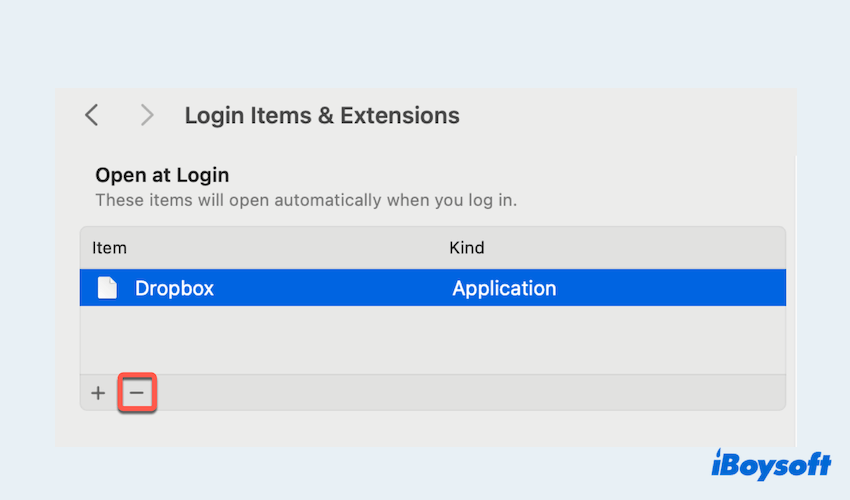
Usar un navegador web más ligero
Si usas Chrome, es posible que estés consumiendo más memoria de lo que te das cuenta. Safari o Microsoft Edge están optimizados para macOS y tienden a usar menos memoria en comparación con Chrome.
Consejos: Cambia a Safari o considera usar Brave o Firefox, que también son más ligeros en recursos.
¿Has solucionado el problema de la memoria comprimida alta en Sequoia? ¡Comparte esta publicación~
# 4 Ajustar la configuración del navegador
Navegadores como Chrome o Firefox tienden a usar mucha memoria. Reduzcamos su impacto:
- Deshabilitar extensiones innecesarias: Ve a la configuración de extensiones del navegador y deshabilita o elimina las que no uses.
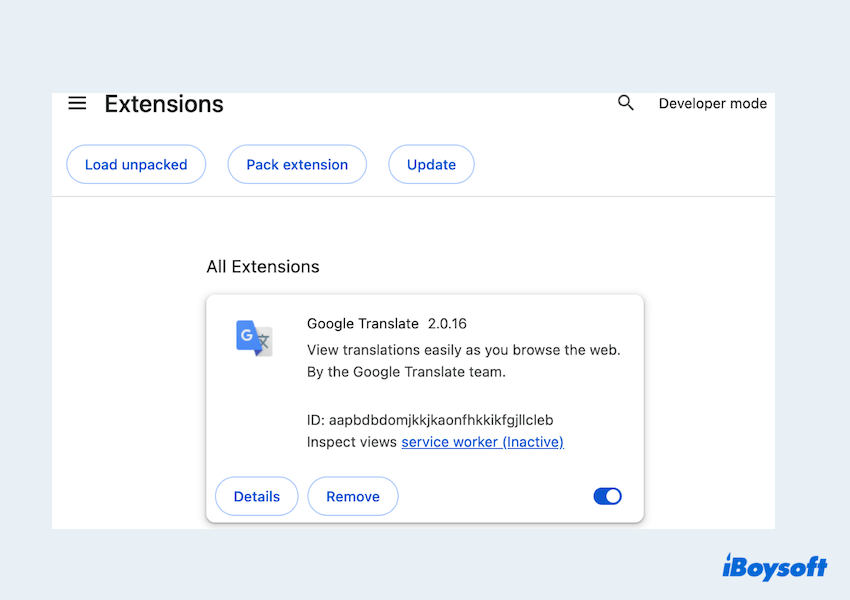
- Activar aceleración por hardware: Esto puede asignar algunas tareas a la GPU de tu Mac, liberando memoria RAM.
- Limitar procesos en segundo plano: Evita que tu navegador ejecute múltiples procesos en segundo plano.
- Limpiar la caché del navegador regularmente: Los datos almacenados en caché pueden acumularse. Ve a Chrome > Tres puntos > Eliminar datos de navegación > elige los elementos innecesarios > Eliminar datos.
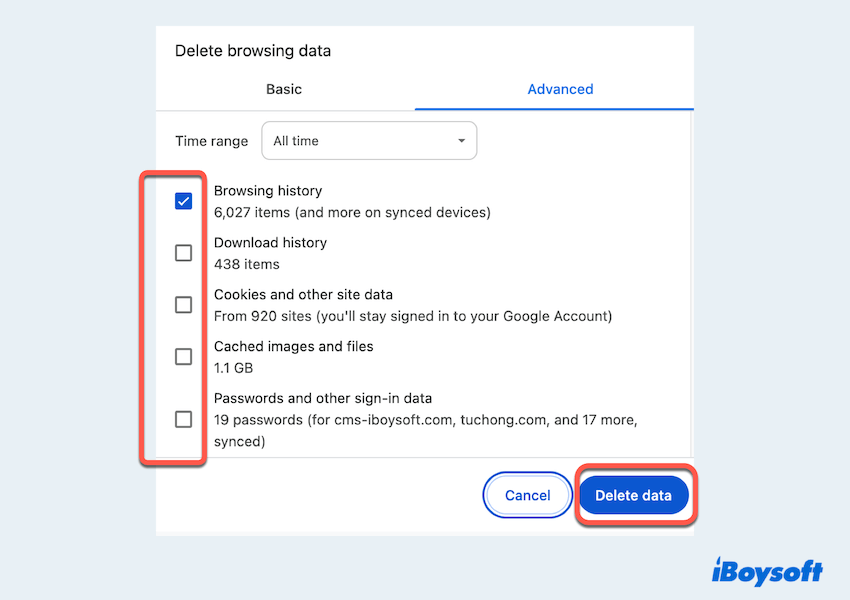
# 5 Liberar RAM con Terminal
También puedes liberar RAM usando Terminal de Mac, especialmente si notas que la compresión de memoria sigue siendo alta después de cerrar aplicaciones.
- Finder > Aplicaciones > Utilidades > Terminal.
- Escribe el comando sudo purge y presiona Enter.
- Ingresa tu contraseña de administrador cuando se te solicite.
(No aparecerán caracteres, simplemente escribe y presiona la tecla Enter.)
Este comando obliga a macOS a liberar la memoria caché, lo que a veces puede ayudar a aliviar la presión de la memoria.
# 6 Restablecer SMC
El SMC controla varias funciones de bajo nivel en su Mac, incluyendo la gestión de energía y ajustes térmicos. Un restablecimiento a veces puede solucionar problemas de rendimiento, incluido el uso elevado de memoria.
- Mac con Intel: Apague. Mantenga presionado Shift + Control + Opción (lado izquierdo) + Botón de encendido durante 10 segundos. Suelte todas las teclas, luego encienda normalmente. (Consulte en el menú de Apple > Acerca de este Mac si no está seguro).
- Mac con Apple Silicon (M1/M2/M3): Simplemente apague, espere 30 segundos y reinicie. Las funciones de SMC se manejan de manera diferente.
Líneas finales
Manejar la compresión de memoria alta en Mac puede ser frustrante, pero es manejable con el enfoque correcto. El mejor método es liberar espacio en disco con iBoysoft DiskGeeker para Mac, que ayuda a evitar que macOS dependa demasiado de la memoria comprimida.
Al mantener la memoria y el almacenamiento de su Mac, asegurará una experiencia más fluida y rápida. Si continúa experimentando problemas, considere comunicarse con el Soporte de Apple para obtener más ayuda.